Kaip atsisiųsti „iPhone WhatsApp“ pranešimus / kontaktus iš „iCloud“ ir atkurti juos „Mac“
„Netikėtai ištryniau„ iPhone WhatsApp “žinutespaspaudę neteisingą mygtuką. Visi pokalbiai buvo prarasti. Turėjau atsarginę „iCloud“ failų atsarginę kopiją ir turiu juos atkurti „Mac“. Ar kas nors man sako, kaip tai padaryti? ištraukite „WhatsApp“ pranešimus iš „iCloud“ „Mac“?
„Pamečiau„ WhatsApp “pranešimus„ iPhone “po„ iOS “patobulinti. Tai yra susiję su darbu ir man labai svarbūs. „IPhone“ duomenų atsargines kopijas kūriau anksčiau naudodamas „iCloud“. Kaip iš „iCloud“ galiu nuskaityti „WhatsApp“ duomenis „Mac OS“? “
Malonu bendrauti „WhatsApp“, siųstiįdomių nuotraukų / vaizdo įrašų savo draugams ir šeimoms naudodamiesi „iPhone“. Bet duomenų praradimas gali nutikti visiems. Jūs nesuvokiate, kaip svarbūs atsarginės kopijos failai, nebent juos praradote. Jei turite „iPhone“ duomenų atsarginę kopiją naudodami „iCloud“, galite atkurti failus iš „iCloud“. Viskas bus gerai, čia jums pristatomas geriausias sprendimas, kaip atsisiųsti „iPhone“. „WhatsApp“ failus iš „iCloud“ ir atkurkite juos „Mac“.
„Tenorshare UltData“ yra specialiai sukurta „Mac“vartotojams atkurti „WhatsApp“ kontaktus, pranešimus, vaizdo įrašus, pokalbių istoriją ir kitus failus „iPhone“ iš „iCloud“ atsarginės kopijos. Tai lengva atsisiųsti „iCloud“ atsarginę kopiją ir pasirinktinai atkurti „WhatsApp“ duomenis iš „iCloud“ atsarginės kopijos be duomenų perrašymo. Jūs netgi galite atkurti „WhatsApp“ duomenis iš „iCloud“ be savo „iPhone“ po ranka. Ši programinė įranga yra visiškai suderinama su „iOS“ 12/11/10 / 9.3 / 9. /8.3/8.2/8 ir palaiko „Mac OS X EI Captain“, 10.10 „Yosmite“, 10.9 „Marvericks“, 10.8, 10.7, 10.6, 10.5.
Kaip naudoti „UltData“ norint atkurti „WhatsApp“ failus iš „iCloud“
Šis „iPhone“ duomenų atkūrimas, skirtas „Mac“, yraniekada nevėlu atkurti „iPhone WhatsApp“ kontaktus, pranešimus ir istoriją iš „iCloud“, esančioje „Mac“. Štai „iPhone WhatsApp“ duomenų atkūrimo „Mac“ veiksmai. Tiesiog vykdykite vadovą, tada gaukite atgalinius failus iš „iCloud“. Atsisiųskite „iPhone“ duomenų atkūrimo „Mac“ programą ir įdiekite ją.
1 veiksmas: prisijunkite prie „iCloud“ paskyros
Pasirinkite režimą „Atkurti duomenis iš„ iCloud “atsarginės kopijosfailas ". Kai pasirodys ši sąsaja, įveskite„ iCloud “abonementą ir slaptažodį, tada spustelėkite„ Prisijungti “. Taip pat galite spustelėti„ Prisijungimo nuorodą “, kad ši programinė įranga galėtų aptikti„ iCloud “abonementą ir automatiškai prisijungti prie„ iCloud “.

2 veiksmas: atsisiųskite ir nuskaitykite „iCloud“ atsarginės kopijos failus
Prisijungus prie „iCloud“ paskyros, išvardijami visi atsarginės kopijos failai. Pasirinkite „WhatsApp“ atsarginės kopijos failus ir spustelėkite „Kitas“, kad atsisiųstumėte šį atsarginį failą.

3 veiksmas: peržiūrėkite ir atgaukite prarastus „WhatsApp“ duomenis
Pasirinkite „WhatsApp“ failus, kuriuos reikia atkurti irspustelėkite „Atkurti“, kad išsaugotumėte juos „Mac“. Teksto failas bus išsaugotas .xls, .txt ir .xlm, adresatus galima išsaugoti kaip .vcf / vCard, daugialypės terpės failai bus išsaugoti originaliais formatais.
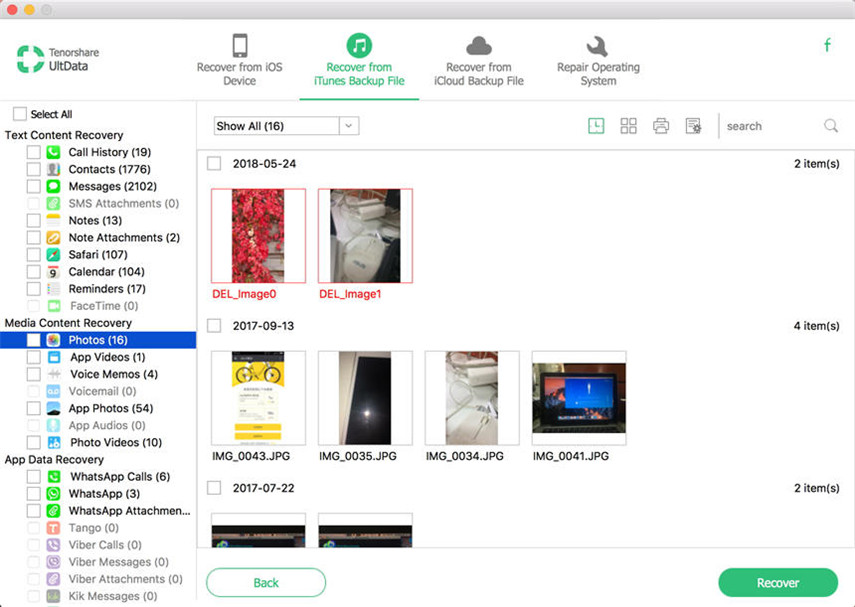
Tiesiog atneškite „UltData“ nemokamą bandomąją versiją. Daugiau nebebijokite dėl duomenų praradimo. Norėdami gauti daugiau informacijos apie tai, kaip išgauti „WhatsApp“ pranešimus, kontaktus iš „iPhone“, „iPad“, „iPod“, galite apsilankyti https://www.tenorshare.com/iphone-data/how-to -Atkurti-ištrinti-iPhone-whatsapp-pranešimai-ir-kontaktai.html.


![[Solved] Whatsapp kontaktai nerodomi „Android“ / „iPhone“](/images/whatsapp-tips/solved-whatsapp-contactsnot-showing-on-androidiphone.jpg)


![[iOS 12 Supported] Kaip ištraukti nuotraukas, vaizdo įrašus, WhatsApp žinutes, kontaktus iš „iCloud“ su „iCloud Extractor Mac“](/images/iphone-data/ios-12-supportedhow-to-extract-photos-videos-whatsapp-messages-contacts-from-icloud-with-icloud-extractor-m.jpg)



